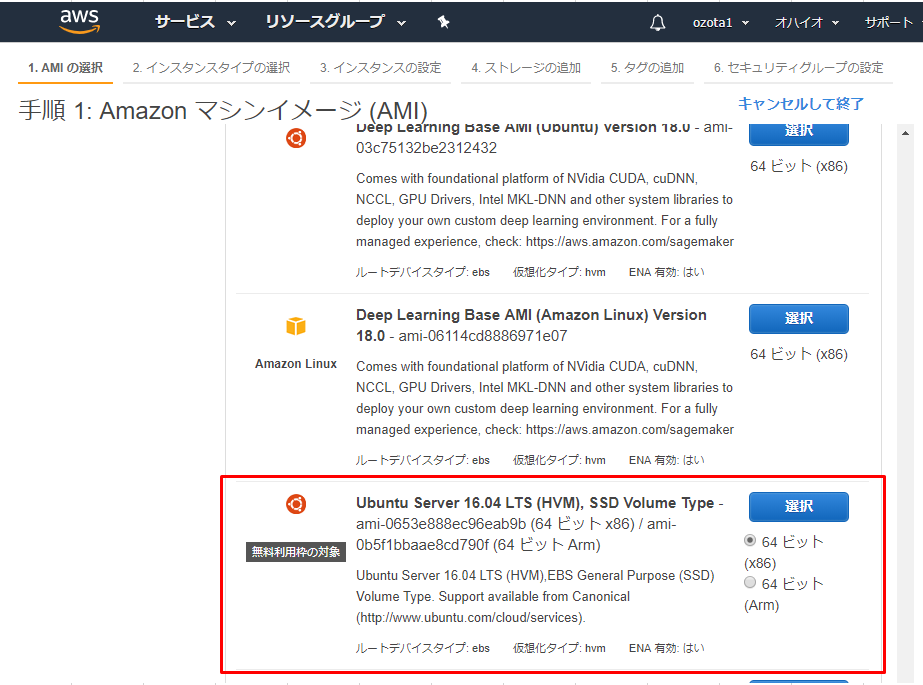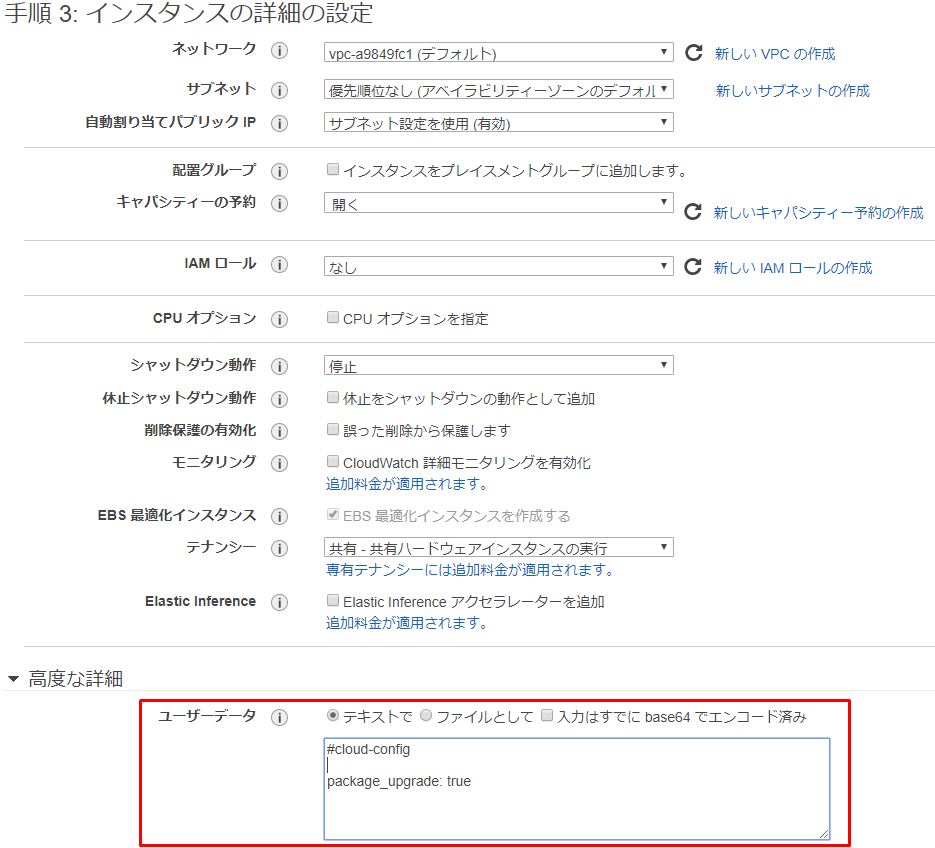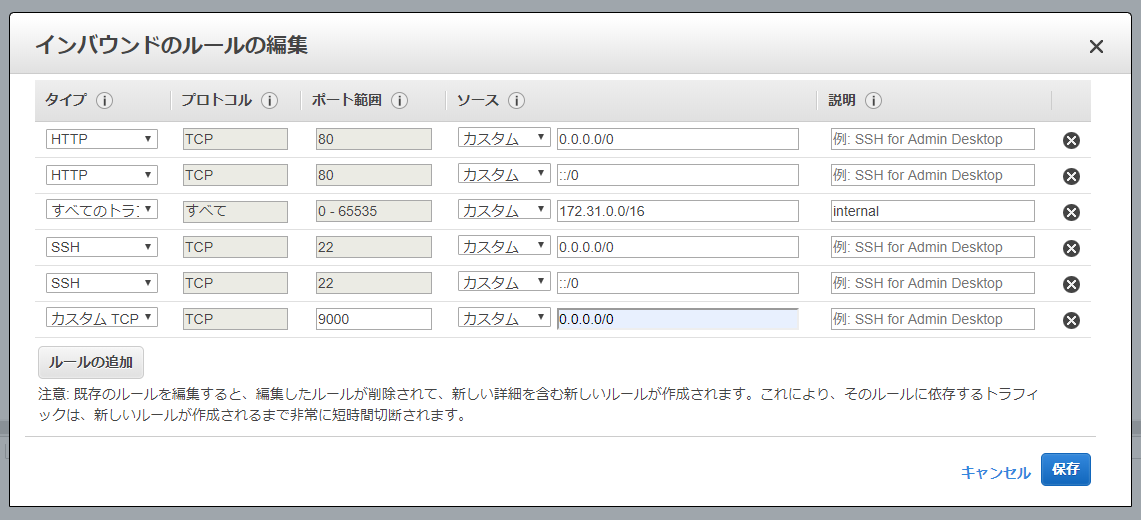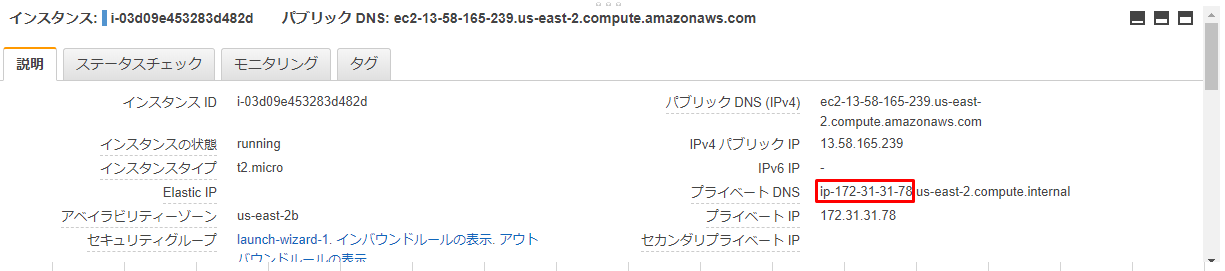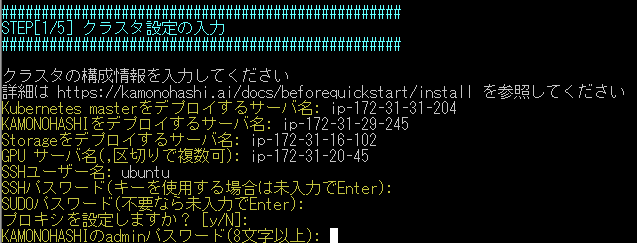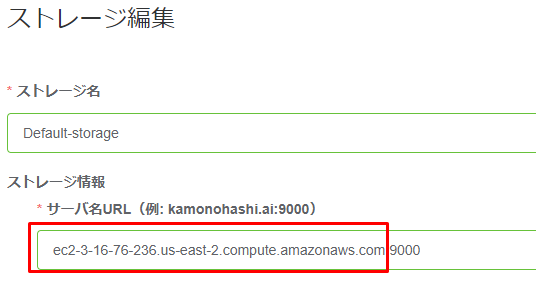OSSのAI開発基盤KAMONOHASHIをAWS EC2に構築してみます。
オンプレ前提のインストーラのため、構築に少し手間がかかります。
手順概要
- EC2インスタンスを用意します
- インスタンス内でデプロイツールを実行します
- マシン名にはプライベートDNSのものを使用します
- 設定修正
- 構築完了後にプライベートDNSの設定を書き換えて、外部からアクセス可能にします
お試しで構築する想定なので、セキュリティなどはいろいろ省略します。
KAMONOHASHIはバージョン1.0.0を使います
構築手順
EC2インスタンスを用意
-
EC2インスタンスを作ります
-
インスタンスタイプはドキュメント の表に従って選択します
- KAMONOHASHIノードはc5.xlarge、k8s,storageはt3a.small、GPUはg3s.xlargeなどになります
-
インスタンスの設定タブで、cloud init機能による初回起動時のapt updateを設定しておきます。
-
確認と作成からEC2インスタンスを作成します
- すべて同じキーペアを指定してください
-
- 内部通信(デフォルトVPCでは172.31.0.0/16)はすべて許可します。このサブネットはVPCに応じて設定してください。
- 外部からssh, 80(webアクセス)、9000(ストレージアクセス)のTCPポートを開けておきます
- 簡単のため、すべてのEC2インスタンスで同じ設定とし、任意のGlobal IP を許可します
-
sshでGPU用インスタンスに入り、NVIDIA DRIVERをインストールします
インスタンス内でデプロイツールを実行
-
k8s用のEC2インスタンスにsshします
- sshに使用したpemファイルをrootユーザーの
~/.ssh/id_rsaファイルとして配置します
- sshに使用したpemファイルをrootユーザーの
-
構築マニュアルの作業を行います
-
構築完了まで待ちます。20分ほどかかります
設定修正
-
/var/lib/kamonohashi/deploy-tools/1.0.0/kamonohashi/deploy-kqi.sh cleanを実行してKAMONOHASHIのコンテナを止めます -
vi /var/lib/kamonohashi/deploy-tools/1.0.0/kamonohashi/conf/settings.ymlを実行します -
/var/lib/kamonohashi/deploy-tools/1.0.0/kamonohashi/deploy-kqi.sh deployを実行してKAMONOHASHIのコンテナを起動します -
上記で設定した外部host名でログインします
以上です。あとはチュートリアルを実行して動作確認してみましょう